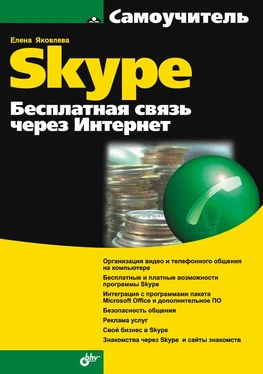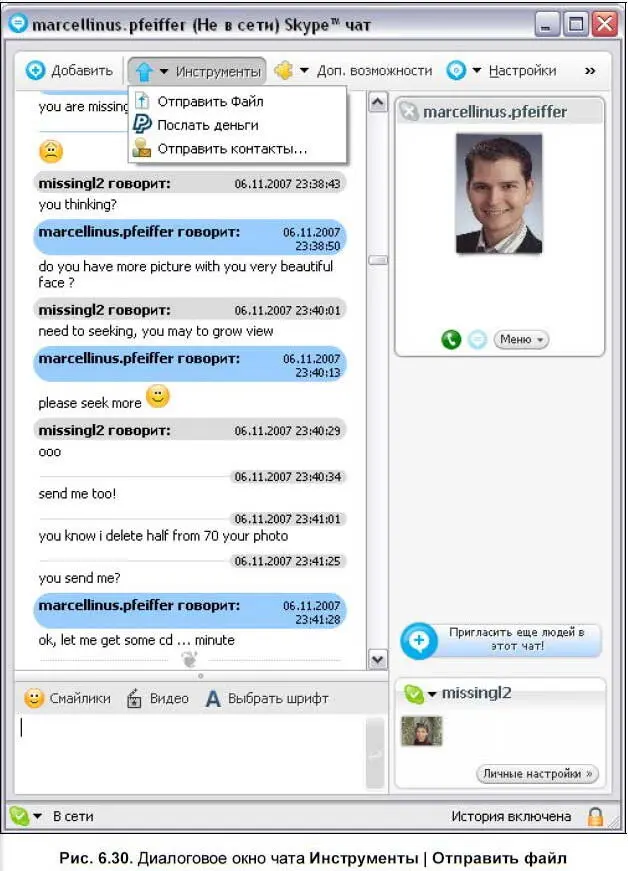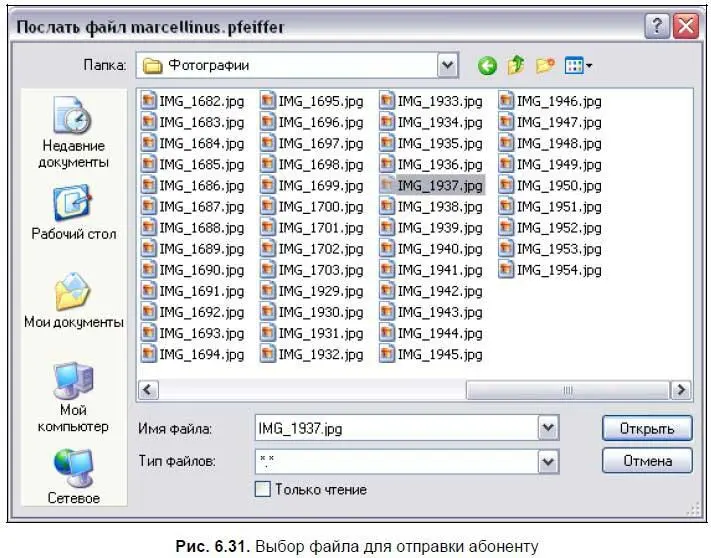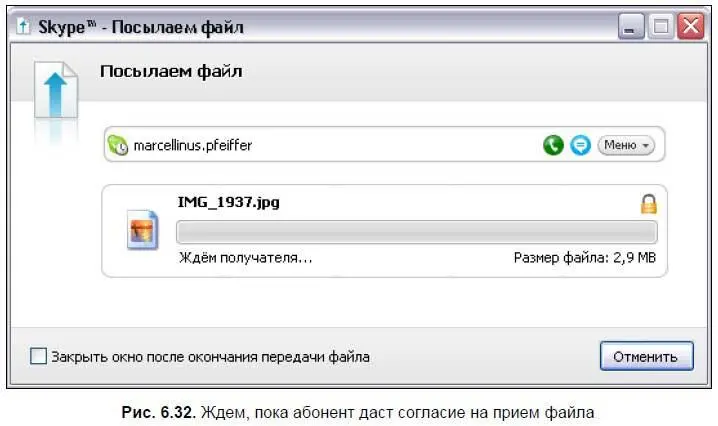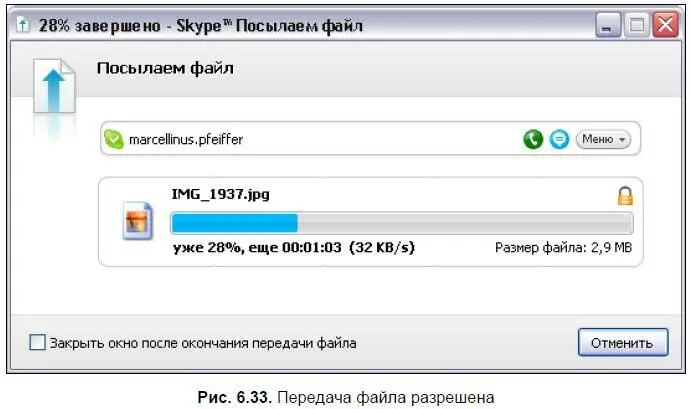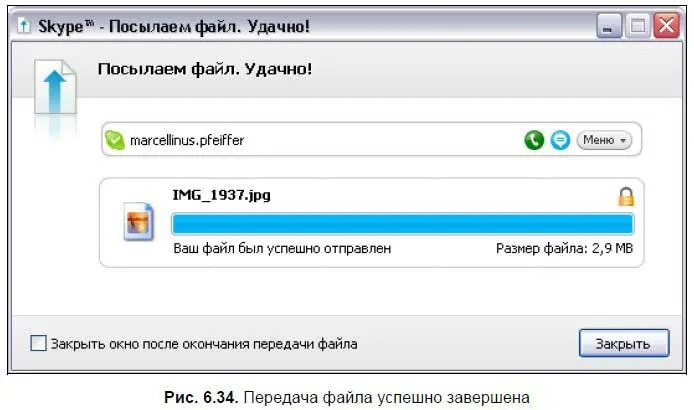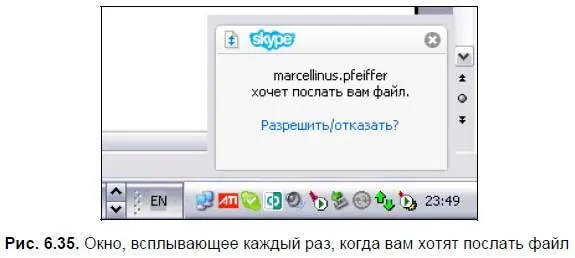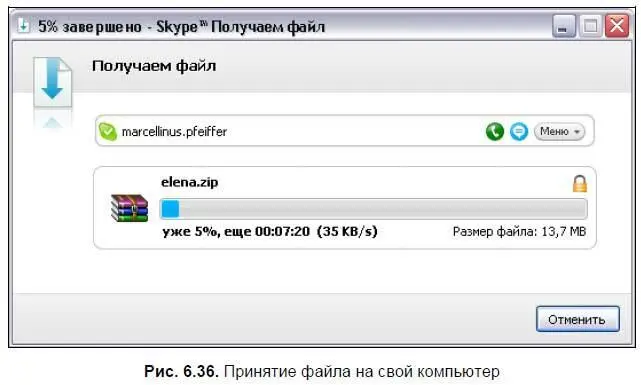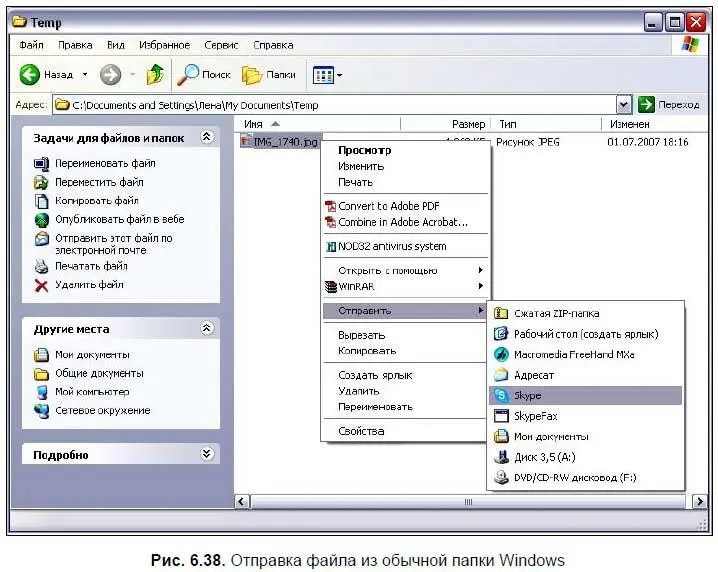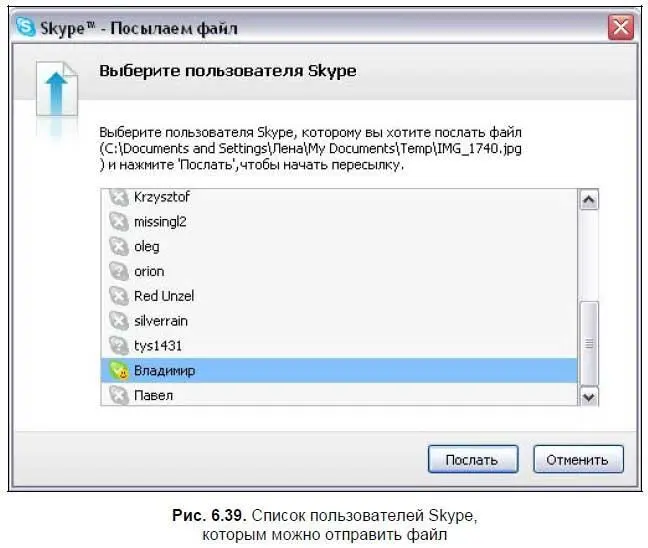С помощью программы Skype можно легко обмениваться файлами непосредственно во время разговора или чата или в любое другое время.
Отправка файла возможна одному или нескольким абонентам Skype. Очень интересно обмениваться фотографиями, музыкальными файлами, это разнообразит ваш чат или разговор.
Но, принимая файл от незнакомого человека, есть опасность получить вирус либо информацию непристойного характера, так как просмотреть содержимое файлов можно только после загрузки.
Обращайте внимание на расширение передаваемых файлов, оно может о многом сказать. Обязательно проверяйте на наличие вирусов файлы с расширениями exe, bat, cmd, vbs и другие исполняемые файлы.
Файлы с расширениями tif, jpg, bmp, psd безопасны, так как являются графическими.
Музыкальные файлы имеют расширения mp3, wma, wav, cda.
Если планируется передача нескольких файлов, целесообразно создать архив zip или rar.
Пересылка и прием файла из чата
Пересылка файла.
Переслать файл можно, находясь в чате, с помощью команды Инструменты | Отправить файл(рис. 6.30).
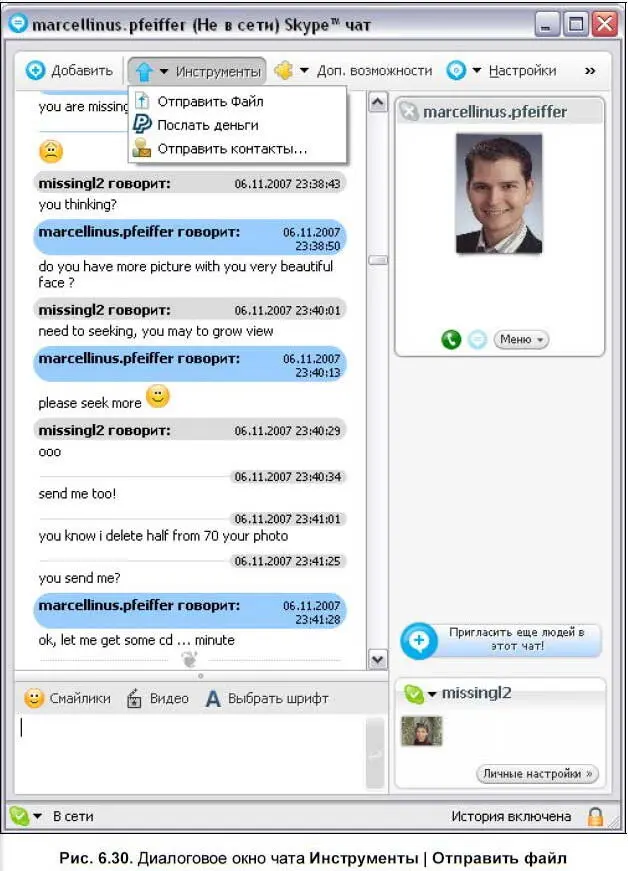
Откроется диалоговое окно (рис. 6.31), укажите, какой именно файл нужно отправить. Нажмите кнопку Открыть.
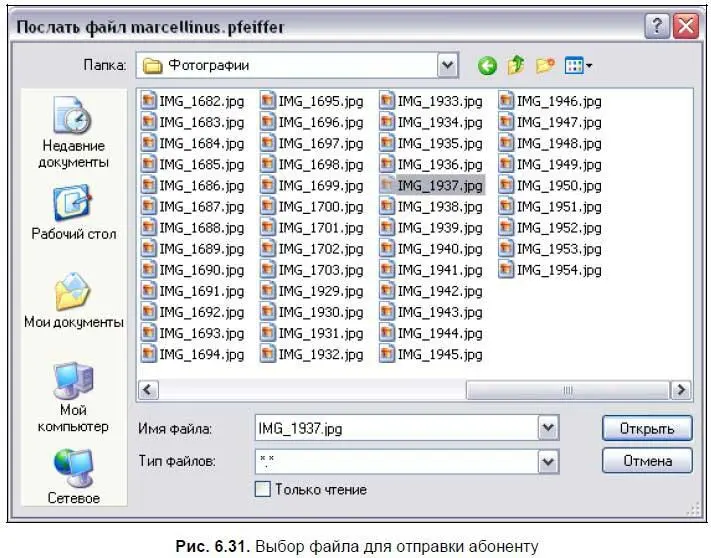
Появится окно Посылаем файл(рис. 6.32).
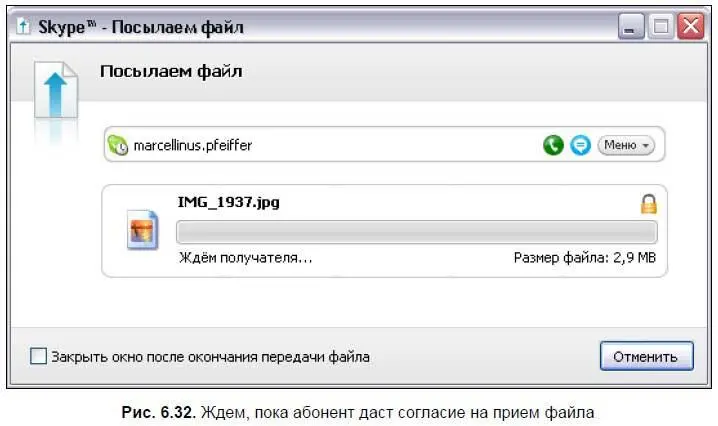
Одновременно у абонента, которому вы отправите файл, появится окно с вопросом, разрешить ли прием файла.
Если абонент разрешит прием, то начнется передача файла (рис. 6.33).
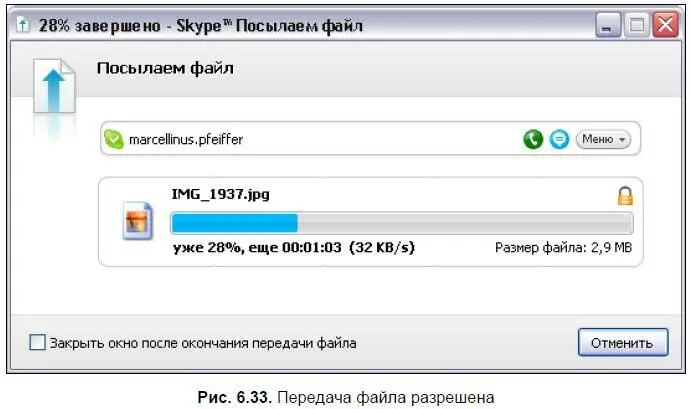
Обратите внимание, чтобы абонент смог принять ваш файл, он должен находиться в сети и разрешить пересылку файла во всплывающем окне.
По окончании передачи появится сообщение, что файл был успешно отправлен (рис. 6.34).
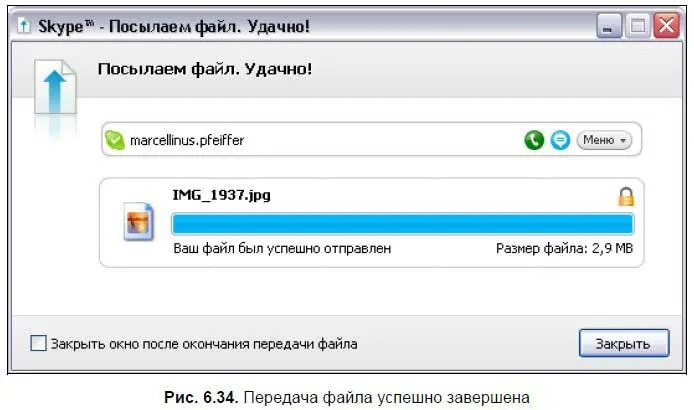
Теперь абонент сможет открыть посланный вами файл!
Прием файла.
Абоненты также могут прислать вам свои файлы.
Как только абонент воспользуется командой Отправить файли укажет, какой именно файл нужно передать, в этот момент на вашем экране появится окно с вопросом, разрешить ли прием файла (рис. 6.35).
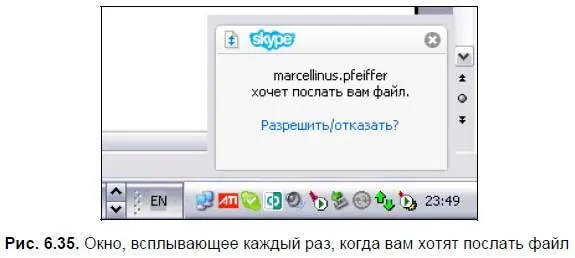
Пользователь сам решает, разрешить или отказать в приеме файлов. Если нажать команду Разрешить, то начнется прием файла (рис. 6.36).
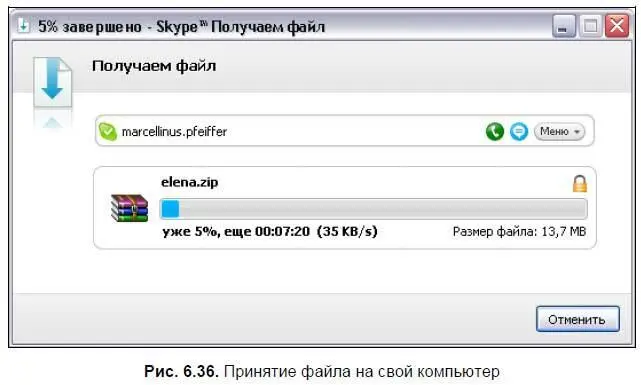
Непосредственно перед принятием файла нужно указать в появившемся окне, где будет сохранен файл. Лучше создать отдельную папку для файлов Skype, чтобы не «захламлять» свой Рабочий стол.
Успешная отправка и прием файлов фиксируются записями, которые автоматически появляются в текстовом поле окна чата (рис. 6.37). В записи указан абонент, отправивший файл, имя файла и время отправки.

Пересылка файла из Проводника
Переслать файл можно непосредственно из Проводника или других программ, поддерживающих контекстное меню с пунктом Отправить.
Найдите файл с помощью программы Проводник или через Мой компьютер. Щелкните правой кнопкой мыши на имени файла и в контекстном меню выберите команду Отправить.В раскрывающемся списке укажите Skype (рис. 6.38).
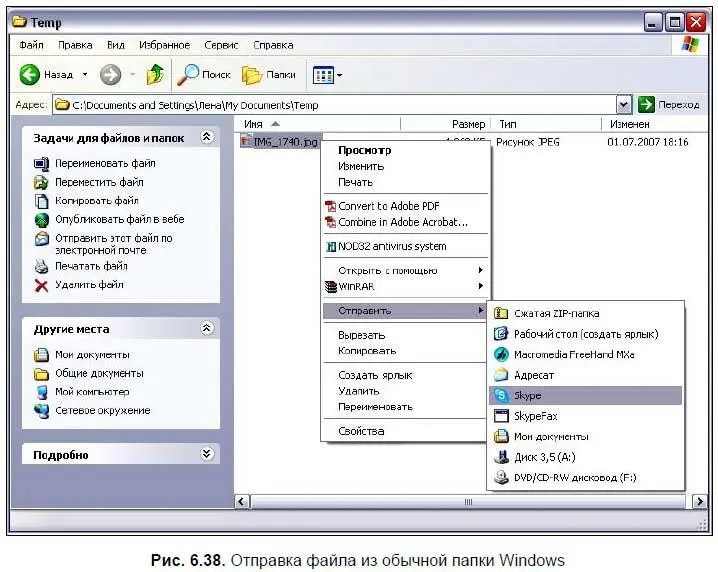
Откроется окно со списком контактов Skype (рис. 6.39), выберите абонента и нажмите кнопку Послать.
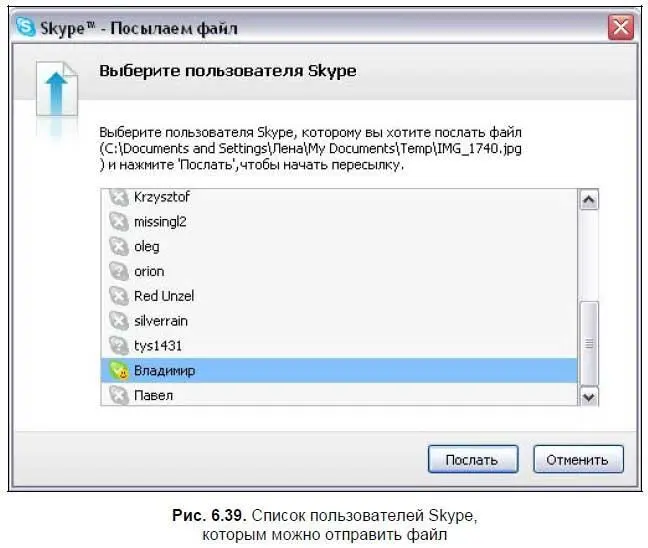
Если абонент, которому вы посылаете файл, разрешит принятие файла, то начнется его пересылка.
Пересылка файла из главного окна программы Skype
Для пересылки файла из главного окна программы Skype перейдите на вкладку Контакты. В списке контактов выберите абонента, которому вы будете посылать файл.
Читать дальше
Конец ознакомительного отрывка
Купить книгу